Hur man visar WiFi-lösenord på iPhone eller iPad
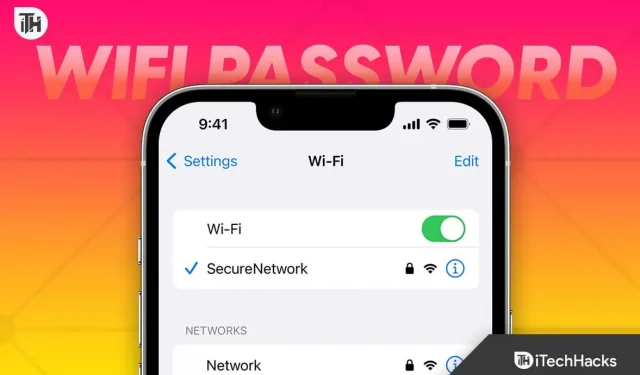
Ibland är det väldigt bekvämt att se Wi-Fi-lösenord på iPhones. Intressant nog lagras informationen på din iPhone eller iPad efter anslutning till ett Wi-Fi-nätverk. Detta garanterar dock inte konstant direktåtkomst till nätverket. Som ett resultat kan användare vilja se WiFi-lösenordet på iPhone.
Det finns tillfällen då du vill dela ditt Wi-Fi-lösenord med dina vänner eller familjemedlemmar men inte kan göra det eftersom du inte kommer ihåg det. På den tiden skulle det vara coolt att se Wi-Fi-lösenord på iPhones. Som ett resultat vill fler och fler människor se Wi-Fi-lösenord på iPhone.
Varför behöver du se Wi-Fi-lösenord på iPhone?
När du är hemma hos en vän eller familjemedlem och vill ansluta till nätverket men inte kommer ihåg lösenordet, gör inte din vän det heller.
I vilket fall som helst, om du använder en PC och vill ansluta den till Wi-Fi med iOS, finns det inget sätt för dig att dela den med Windows-användare. Även om det här alternativet är ganska användbart.
Däremot i iOS 15 finns det inget sätt att se WiFi-lösenordet, men i iOS 16 eller iOS 16.1 är det definitivt möjligt. Här är vår guide som hjälper dig med detta.
Så här visar du sparat Wi-Fi-lösenord på iPhone
Nuförtiden ansluter de flesta enheter automatiskt till Wi-Fi eftersom det är viktigt för dem. Även om alternativet att skanna QR-koden är användbart, men om du vill ansluta WiFi till en PC blir den här metoden värdelös. Som ett resultat är det viktigt att kunna se Wi-Fi-lösenord på iPhone.
Men för att se Wi-Fi-lösenordet på iPhone måste du ha minst en iPhone 8 eller högre. Detta beror på iOS 16.1. Intressant nog är iOS 16.1 den första versionen av iOS som erbjuder denna funktionalitet. Så om du har iOS 15 kommer du inte att kunna göra detta.
Följ nu dessa steg för att se Wi-Fi-lösenord på iPhone:
- Klicka på ”Inställningar”.
- Öppna över Wi-Fi.
- Nu på nästa sida, under alternativet ”Mina nätverk”, tryck på (i).
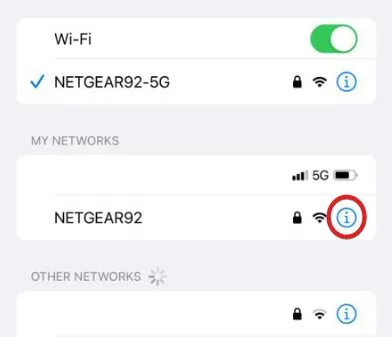
- Du kommer att bli ombedd att ange ditt FaceID, visa det och du bör nu kunna se Wi-Fi-lösenordet.
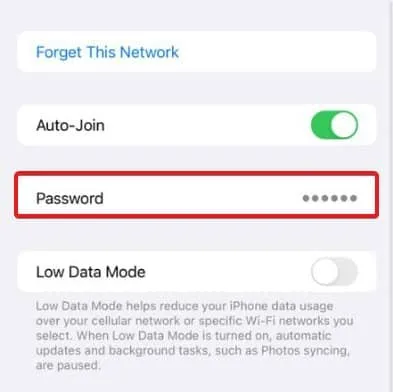
Det är allt. Du bör nu kunna se Wi-Fi-lösenordet på din iPhone. Den här metoden är dock endast lämplig för användare med iPhone 8 och senare, och med iOS 16-uppdateringen. Vad händer om du inte har dessa?
Hur ser jag Wi-Fi-lösenord på äldre enheter?
Om du har en äldre iOS-enhet och inte har tillgång till iOS 16 har vi ett annat sätt för dig. Den heter iCloud Keychain. Den här funktionen är dock inaktiverad på många enheter.
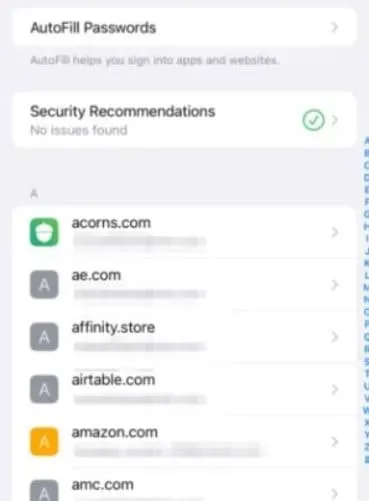
Om iCloud Keychain är aktiverat kommer du att kunna se Wi-Fi-lösenordet. Följ dessa steg för att göra detsamma:
- Öppna Inställningar.
- Klicka på ditt konto.
- Klicka på iCloud.
- Klicka nu på nyckelringen.
- Kontrollera om iCloud-nyckelring är aktiverat.
Om det är aktiverat kommer du att kunna se Wi-Fi-lösenordet. Om inte, har du inget annat val.
Hitta ett lösenord med hjälp av routerns Wi-Fi-inställningar
Om ingen av ovanstående metoder passar dig kan du använda routerns Wi-Fi-inställningar för att se lösenordet. Vår guide till 192.168.1.1 kommer att vara till stor hjälp för dig i det här fallet. Vi har förklarat allt du behöver för att hitta ditt lösenord och andra Wi-Fi-inställningar. Se till att kolla upp det om du inte har en ny iPhone.
Hur ser man Wi-Fi-lösenord på jailbroken iPhone?
Om du har en jailbroken iPhone är det väldigt enkelt att se Wi-Fi-lösenordet. Du behöver bara installera en app som kallas Return to Cydia och resten görs åt dig. Detta är en ganska enkel process jämfört med någon annan metod. Det finns dock många problem med jailbroken iPhones så att du kan undvika det.
slutsats
Tja, det är allt vi har om hur du kan se WiFi-lösenord på iPhone. Vi hoppas att den här guiden har hjälpt dig. Om du fortfarande har några tvivel, var noga med att lämna en kommentar nedan så återkommer vi till dig inom kort.



Lämna ett svar